[OPGELOST] Video's comprimeren voor YouTube: beste methoden zonder kwaliteitsverlies
Vraag: Hallo allemaal! Ik begon te streamen op Twitch en tegelijkertijd nam ik YouTube-video's op op mijn pc. Ik wil een video coderen/comprimeren in de beste kwaliteit die YouTube kan maken. Kan iemand me vertellen hoe ik video's voor YouTube kan comprimeren zonder kwaliteitsverlies? - Post van een Reddit-gebruiker
Antwoord: Het lijkt erop dat u ongecomprimeerde beelden weergeeft of ongepaste videocodecs gebruikt. In het geval van het comprimeren van video's voor YouTube, zou een ongecomprimeerde 10K-video van 4 seconden ongeveer 500 MB groot zijn (H.264-codering), terwijl gecomprimeerde MP4 slechts ongeveer 10 MB zou duren. Om dit te bereiken heb je twee opties:
- 1. Tweak uw instellingen in de exportvoorkeuren van uw video-editor, het zou veel langer duren dan de verwachte weergavetijd (soms kan het 's nachts zijn)
- 2. Gebruik speciale coderingssoftware.
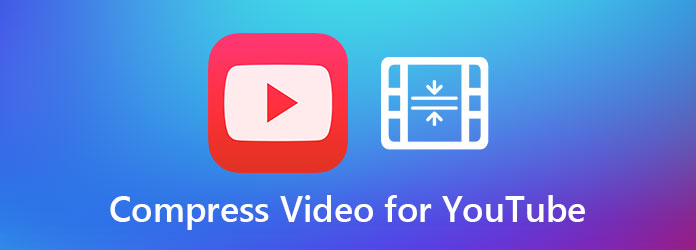
Het volstaat te zeggen dat de tweede optie een betere keuze is voor de meeste informele gebruikers zonder geavanceerde kennis van videobewerking. We zullen de details over het comprimeren van video's voor YouTube in 4 delen bespreken:
Deel 1. Een YouTube-video comprimeren met professionele software
Afhankelijk van het formaat dat u gebruikt, moet u uw video comprimeren voordat u deze naar YouTube uploadt, gunstig zonder kwaliteitsverlies. Tipard Video Converter Ultimate onderscheidt zich in de massa als software van topkwaliteit die aan uw behoeften voldoet. Topfuncties zijn onder meer:
- - Comprimeer eenvoudig video's voor YouTube, Twitch, TikTok, enz.
- - Maak GIF met aangepaste effecten.
- - Muziek ID3-tag bewerken zonder iTunes.
- - Ingebouwde videoverbeteraar om de videokwaliteit te verbeteren.
- - Bewerk video's.
- - Voeg watermerken, ondertitels, audiotrack en andere na-effecten toe.
- - Ondersteuning voor zowel Mac als Windows-pc.
- – Geen verborgen kosten met 90 dagen geld-terug-garantie.
Stapsgewijze handleiding Een video comprimeren voor YouTube
Stap 1Video's importeren
Open Tipard Video Converter Ultimate, klik op de Bestanden toevoegen knop in de linkerbovenhoek van de bovenste balk. Kies een van beide Bestanden toevoegen or Map toevoegen optie om uw video's in het project te importeren.

Stap 2Compressiesnelheid instellen
U kunt overwegen uw originele videoformaat om te zetten naar een andere codec met een betere compressieverhouding. Klik op de Alles converteren naar optie in de rechterbovenhoek van de bovenste balk, krijgt u een lijst met indelingen en codecs als opties. Kies de gewenste encoder, klik op het tandwielpictogram aan de rechterkant van uw optie om toegang te krijgen tot meer geavanceerde instellingen.

Stap 3Comprimeer video's
Selecteer het exacte pad naar de map waarin u uw video's wilt opslaan door op de Opslaan in optie linksonder in de hoek. En klik vervolgens op de Alles omzetten om je video's voor YouTube te comprimeren.

Stap 4Compressie voltooid
Nadat de compressie is voltooid, gaat u naar de Converted om uw gecomprimeerde video's te controleren voordat u ze naar YouTube uploadt.
Deel 2. Een YouTube-video comprimeren met gratis online compressor
Als een kwestie van keuze kunt u in plaats daarvan liever een online videocompressor gebruiken. Webapps zijn over het algemeen lichter en minimalistischer, terwijl ze misschien niet goed passen voor zwaarbelaste en GPU-intensieve taken zoals videobewerking en videocompressie. Een van de betere keuzes is MP4compress. Het heeft de meeste noodzakelijke functies om een korte video te comprimeren voordat deze naar YouTube wordt geüpload, wat goed genoeg is voor een gratis website.
Een video voor YouTube comprimeren met gratis online compressor
Stap 1Bezoek de online videocompressorwebsite op uw desktop- of mobiele browser.
Stap 2Klik op de Selecteer bestand knop in het midden van het scherm om je video's te importeren die moeten worden gecomprimeerd voor YouTube. Druk dan op de Videobestand uploaden knop om te bevestigen.
Stap 3Uw videocompressieproces wordt automatisch gestart. Wacht even en er is een downloadbare link beschikbaar. Download het gecomprimeerde videobestand voor YouTube-gebruik.
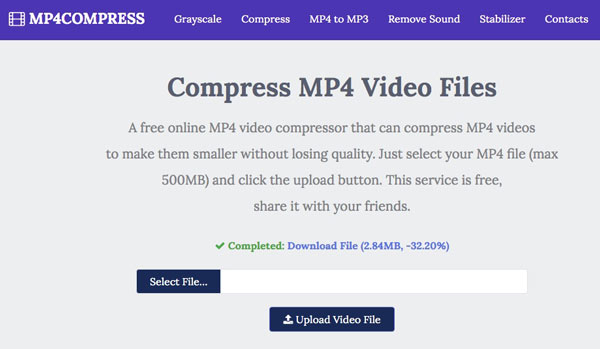
Deel 3. Vergelijk uw opties: welke manier is beter?
| Compressiefuncties | Video Converter Ultimate | Gratis online videocompressor |
|---|---|---|
| Compressieverhouding | Hoog en aanpasbaar | Gemiddelde |
| Video-indelingen | 500+ formaten | Beperkt |
| YouTube-ondersteuning | Gladheid | Raken of missen |
| Videobewerkingsfunctie | Ja | Nee |
| Compatibiliteit | Mac OSX/Windows-pc | Web-based |
| Tech Support | Levenslange ondersteuning | Nee |
| Prijzen | Gereduceerde prijs voor een beperkte tijd | Gratis |
Deel 4. Veelgestelde vragen over het comprimeren van YouTube-video's
1. Hoe verklein ik de MB-grootte van een video voor YouTube?
Probeer naast het comprimeren van je video ook de resolutie te verlagen als je moeite hebt om de grootte van je videobestand te verkleinen. Een 480P- of 720P-video kost natuurlijk veel minder tijd om te uploaden dan een HD 1080P-video.
2. Hoe YouTube-videocompressie vermijden?
Houd er rekening mee dat YouTube elke video automatisch comprimeert na het uploaden. De gebruikelijke aanpak voor grote YouTubers is om hun upload-uren in te plannen. Voor kleinere YouTubers kun je daarentegen een compressor gebruiken om je video te verkleinen voordat je deze naar YouTube uploadt om een betere compressiekwaliteit te krijgen.
3. Hoe een video voor YouTube comprimeren met VLC?
Open uw video met VLC Media Player. Scroll in het Media-menu naar beneden en zoek naar de Convert / Save optie of druk op de toetsencombinaties Ctrl+R. Configureer de instellingen en selecteer de gewenste compressiesnelheid. Omdat VLC geen toegewijde YouTube-videocompressor is, heeft het last van een zeer lage compressiesnelheid die uw kostbare tijd zou kunnen verspillen.
Conclusie
In dit artikel hebben we de details over het comprimeren van een video voor YouTube met verschillende toolkits afgewogen. Of je nu een veteraan of een eerstejaars YouTuber bent, je zou er geen spijt van krijgen om onze aanbevelingen en trucs te bekijken waar je iets aan hebt.







